ஒவ்வொருவரும் தங்கள் விண்டோஸ் 10 இயக்க முறைமையின் பூட்டுத் திரையை மாற்ற ஒருமுறை முயற்சித்திருக்கிறார்கள். ஒவ்வொரு பயனரும் தங்கள் சுயவிவரத்திற்கான பூட்டுத் திரையை மாற்றலாம். இருப்பினும், சில நேரங்களில் இயல்புநிலை அமைப்புகள் மூலம் விண்டோஸ் 10 இல் பூட்டுத் திரை மற்றும் உள்நுழைவு படத்தை மாற்ற முடியாது. இயல்புநிலை அமைப்புகளைக் கொண்ட அனைத்து பயனர்களுக்கும் இது மாறாது. பூட்டுத் திரை மற்றும் உள்நுழைவு படத்தை மாற்றுவதற்கான குழு கொள்கை ஆசிரியர் மற்றும் பதிவேட்டில் எடிட்டர் உதவியுடன் வருகிறது.
குழு கொள்கை ஆசிரியர் விண்டோஸ் 10 முகப்பு பதிப்புகளில் கிடைக்கவில்லை; எனவே, அமைப்பை மாற்ற நீங்கள் பயன்படுத்தக்கூடிய ஒரு பதிவு முறையை நாங்கள் சேர்த்துள்ளோம்.
இயல்புநிலை பூட்டுத் திரை மற்றும் உள்நுழைவு படத்தை மாற்றுதல்
விண்டோஸ் அமைப்புகளில் இயல்புநிலை பூட்டு திரை வால்பேப்பர் அமைப்புகளைப் பற்றி பெரும்பாலான பயனர்கள் அறிந்திருக்கிறார்கள். இருப்பினும், அந்த விருப்பம் முடக்கப்பட்டுள்ள சூழ்நிலைகள் உள்ளன அல்லது அதன் மூலம் படம் செயல்படாது. அதனால்தான் ஒரு பயனர் பூட்டுத் திரைக்கு ஒரு குறிப்பிட்ட படத்தை கட்டாயப்படுத்த கீழேயுள்ள முறைகளில் ஒன்றைப் பயன்படுத்த வேண்டும். கீழேயுள்ள இரண்டு முறைகளும் ஒரே விளைவைக் கொண்டிருக்கும்; இருப்பினும், பயனருக்கு எந்த கருவியை அணுகலாம் மற்றும் தெரிந்திருக்கும் என்பதைப் பொறுத்தது.
முறை 1: உள்ளூர் குழு கொள்கை ஆசிரியர் மூலம் பூட்டு திரை படத்தை மாற்றுதல்
உள்ளூர் குழு கொள்கை எடிட்டர் என்பது விண்டோஸ் இயக்க முறைமையை நிர்வகிக்கவும் கட்டமைக்கவும் பாதுகாப்பான மற்றும் எளிதான முறையாகும். பதிவக எடிட்டரைப் போலன்றி, பயனர்கள் தங்கள் கணினியை மாற்றக்கூடிய எல்லா விருப்பங்களையும் இது வழங்குகிறது.
குறிப்பு : இந்த அமைப்பு கல்வி, நிறுவன மற்றும் சேவையக SKU களுக்கு மட்டுமே பொருந்தும். மேலும், உங்கள் கணினியில் உள்ளூர் குழு கொள்கை ஆசிரியர் கிடைக்கவில்லை என்றால், நேரடியாக செல்லவும் முறை 2 .
உங்கள் கணினியில் உள்ளூர் குழு கொள்கை எடிட்டர் பொருத்தப்பட்டிருந்தால், ஒரு குறிப்பிட்ட இயல்புநிலை பூட்டுத் திரை மற்றும் உள்நுழைவு படத்தை கட்டாயப்படுத்த பின்வரும் படிகளைப் பின்பற்றவும்:
- பிடி விண்டோஸ் விசை அழுத்தவும் ஆர் திறக்க ஓடு . பின்னர், “ gpedit.msc ரன் பெட்டியில் அழுத்தி அழுத்தவும் உள்ளிடவும் திறக்க உள்ளூர் குழு கொள்கை ஆசிரியர் . கிளிக் செய்க ஆம் இல் UAC (பயனர் கணக்கு கட்டுப்பாடு) வரியில்.

உள்ளூர் குழு கொள்கை ஆசிரியரைத் திறக்கிறது
- இடது பலகத்தில் பின்வரும் இடத்திற்கு செல்லவும் உள்ளூர் குழு கொள்கை ஆசிரியர் :
கணினி கட்டமைப்பு நிர்வாக வார்ப்புருக்கள் கண்ட்ரோல் பேனல் தனிப்பயனாக்கம்

அமைப்புகளைத் திறக்கிறது
- இல் இரட்டை சொடுக்கவும் ஒரு குறிப்பிட்ட இயல்புநிலை பூட்டுத் திரை மற்றும் உள்நுழைவு படத்தை கட்டாயப்படுத்தவும் வலது பலகத்தில் விருப்பம். புதிய சாளரம் திறக்கும், இப்போது மாற்றத்தை மாற்றவும் கட்டமைக்கப்படவில்லை க்கு இயக்கப்பட்டது . பின்னர், வழங்கவும் உள்ளூர் பாதை கீழே காட்டப்பட்டுள்ளபடி படத்திற்கு கிளிக் செய்யவும் விண்ணப்பிக்கவும் / சரி மாற்றங்களைச் சேமிக்க பொத்தானை அழுத்தவும்.
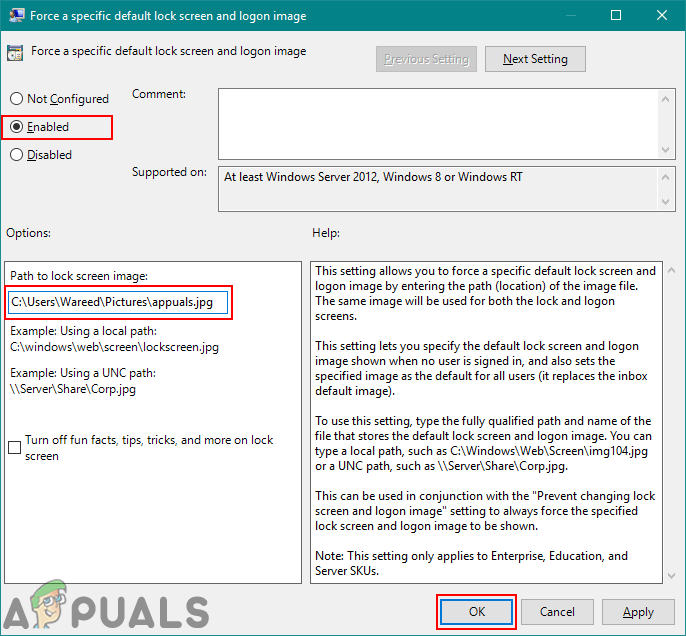
அமைப்புகளை இயக்குகிறது மற்றும் படத்திற்கு ஒரு பாதையை வழங்குகிறது
குறிப்பு : யு.என்.சி பாதைக்கு, பாதை என தட்டச்சு செய்க \ சேவையகம் பகிர் Image.jpg
- பூட்டுத் திரையில் புதிய படத்தைச் சரிபார்க்க இப்போது உங்கள் கணினியின் வெளியேறு.
முறை 2: பதிவேட்டில் எடிட்டர் மூலம் பூட்டு திரை படத்தை மாற்றுதல்
இந்த முறை உள்ளூர் கணினிக் கொள்கை எடிட்டரை தங்கள் கணினியில் இல்லாதவர்களுக்கு. முதல் முறையை விட இதற்கு சற்று அதிக வேலை தேவைப்படுகிறது, ஏனெனில் சில மதிப்புகள் அல்லது விசைகள் இயல்பாக கிடைக்காது. பயனர் செயல்பட சில விசைகள் / மதிப்புகளை கைமுறையாக உருவாக்க வேண்டும். பதிவு எடிட்டர் மூலம் பூட்டு திரை படத்தை மாற்ற பின்வரும் படிகளைப் பின்பற்றவும்:
- அழுத்தவும் விண்டோஸ் + ஆர் திறக்க விசைகள் a ஓடு உரையாடல் பெட்டி. தட்டச்சு “ regedit ”மற்றும் அழுத்தவும் உள்ளிடவும் திறக்க பதிவேட்டில் ஆசிரியர் . மேலும், தேர்வு செய்வதை உறுதிப்படுத்திக் கொள்ளுங்கள் ஆம் க்கு UAC (பயனர் கணக்கு கட்டுப்பாடு) வரியில்.
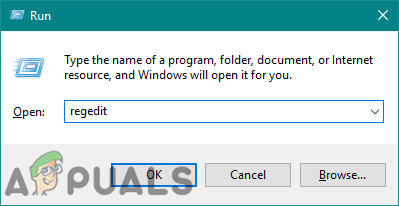
பதிவேட்டில் திருத்தியைத் திறக்கிறது
- இல் உள்ள இடது பலகத்தைப் பயன்படுத்தி பின்வரும் விசையில் செல்லவும் பதிவேட்டில் ஆசிரியர் ஜன்னல்:
HKEY_LOCAL_MACHINE மென்பொருள் கொள்கைகள் மைக்ரோசாப்ட் விண்டோஸ் தனிப்பயனாக்கம்
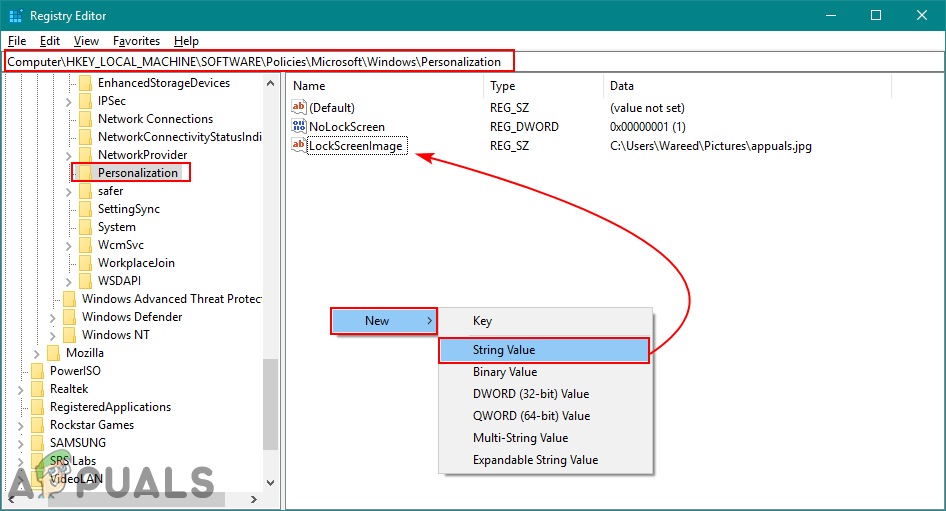
விசையைத் திறந்து புதிய மதிப்பை உருவாக்குகிறது
- பெயரிடப்பட்ட மதிப்பைத் தேடுங்கள் LockScreenImage வலது பலகத்தில். அது இல்லை என்றால், பெயரிடப்பட்ட புதிய சரத்தை உருவாக்கவும் LockScreenImage வலது பலகத்தில் எங்கும் கிளிக் செய்து தேர்ந்தெடுப்பதன் மூலம் புதிய> சரம் மதிப்பு .
- இல் இரட்டை சொடுக்கவும் LockScreenImage மதிப்பு மற்றும் வைக்கவும் உள்ளூர் பாதை படத்தின் மதிப்பு தரவு .
குறிப்பு : நீங்கள் ஒரு UNC பாதையையும் சேர்க்கலாம் \ சேவையகம் பகிர் Image.jpg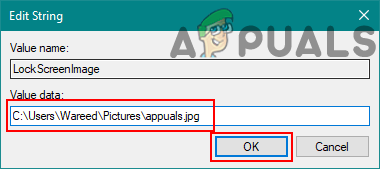
படத்தின் பாதையைச் சேர்ப்பது
- அனைத்து மாற்றங்களும் செய்யப்பட்ட பிறகு, உறுதிப்படுத்தவும் மறுதொடக்கம் உங்கள் கணினி இதனால் மாற்றங்கள் நடைமுறைக்கு வரும்.
விண்டோஸ் 10 புதுப்பிப்புகளின் வெவ்வேறு பதிப்புகளில் சில சிக்கல்கள் இருக்கலாம். இருப்பினும், பூட்டுத் திரை படத்தில் சிக்கல்கள் இருந்தால், கீழேயுள்ள நிபந்தனைகளை பூர்த்தி செய்து மீண்டும் முயற்சிக்கவும்:
- GPO “ ஒரு குறிப்பிட்ட இயல்புநிலை பூட்டுத் திரை மற்றும் உள்நுழைவு படத்தை கட்டாயப்படுத்தவும் '
- GPO “ பூட்டுத் திரை மற்றும் உள்நுழைவு படத்தை மாற்றுவதைத் தடுக்கவும் '
- பதிவு நுழைவு DisableLogonBackgroundImage க்கு 1
மேலே உள்ள எல்லா நிபந்தனைகளுடனும், நீங்கள் பின்வரும் மதிப்புக்குச் சென்றால் (DisableLockScreenAppNotifications) :
குறிப்பு : உங்களிடம் அது இல்லையென்றால், விசையின் கீழ் மதிப்பை உருவாக்கவும்.
HKEY_LOCAL_MACHINE சாஃப்ட்வேர் கொள்கைகள் மைக்ரோசாப்ட் விண்டோஸ் சிஸ்டம் முடக்கு லாக்ஸ்கிரீன்ஆப் அறிவிப்புகள்
பின்வருவனவற்றை அமைக்கவும் மதிப்பு to “ 0 “, பின்னர் தனிப்பயன் பூட்டுத் திரை நோக்கம் கொண்டே செயல்படுகிறது.
குறிச்சொற்கள் பூட்டுத் திரை 3 நிமிடங்கள் படித்தேன்

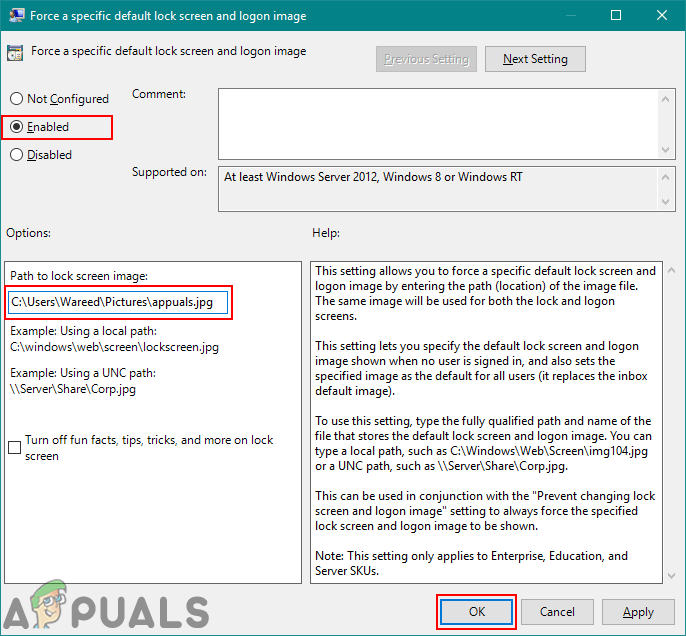
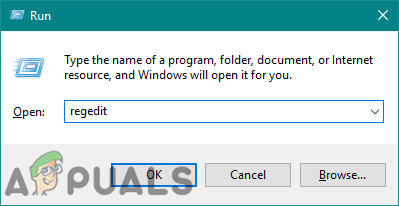
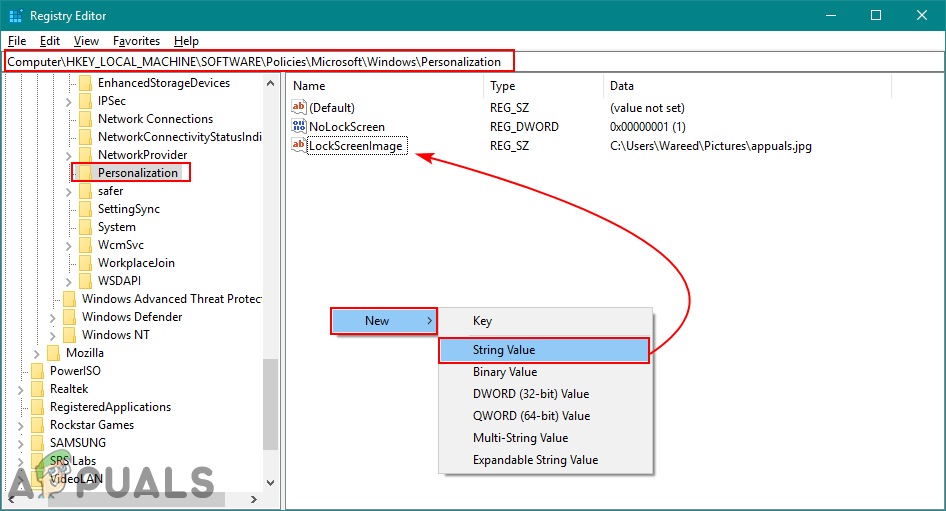
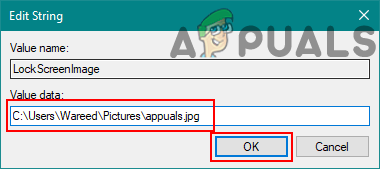










![[சரி] துணிச்சலான உலாவி தொடங்காது](https://jf-balio.pt/img/how-tos/40/brave-browser-won-t-start.png)




![[சரி] துவக்கத்தின் போது ஓவர் க்ளாக்கிங் தோல்வியுற்ற பிழை செய்தி](https://jf-balio.pt/img/how-tos/33/overclocking-failed-error-message-during-boot.png)






